![]()
![]()
Segundo Laboratorio de Redes de Computadoras
Objetivos :
1. Configuración e instalación de una red con topología en estrella.
2. Configuración de los cables en un entorno de cableado estructurado.
3. Familiarización con los conceptos y comandos concernientes al conjunto de protocolos TCP/IP
Materiales de Laboratorio:
Duración : 2 hrs.
Descripción
La finalidad del presente laboratorio es construir una red con topología estrella basada en el uso de cableado UTP (par trenzado sin apantallar) y concentradores.
Redes Ethernet 10Base-T :
Una parte importante en el diseño e instalación de una red Ethernet es el seleccionar la mejor estructura de cableado posible. Los cableados Ethernet se usan en dos topologías: "bus" y "estrella". Estas dos topologías definen como los "nodos" se conectan uno a otro. Un "nodo" es un dispositivo activo conectado a la red, como un ordenador, una impresora o equipo de red, como un repetidor o un router. En la topología en estrella sólo se une dos nodos. Si hay una rotura en un enlace punto a punto sólo afectará a los dos nodos del segmento. Los otros nodos en la red continuarán funcionando como si los de ese segmento no existieran.
Un cable Ethernet UTP o 10BASE-T utiliza una topología de estrella existiendo 5 niveles o categorías de cable definidos por la normativa EIA/TIA 568. En el laboratorio se hará uso de cable UTP Categoría o Nivel 5 que posee una impedancia de 100 ohm y permite transferencias de hasta 100 Mbps si no se exceden los 100 mts de longitud y si se cumplen con las normas existentes para la instalación de este tipo de cable. Un segmento 10Base-T sólo soporta dos nodos, generalmente un ordenador se ubica en un extremo del segmento y en el otro extremo se conecta a un dispositivo centralizado como un repetidor o un hub.
Ejemplo de una red 10Base-T
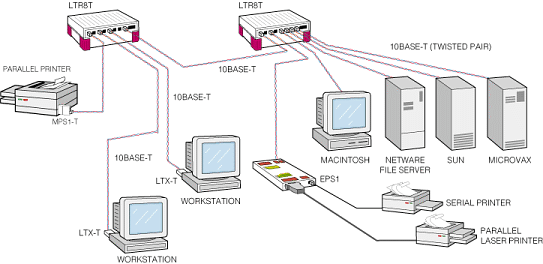
Observar en el diagrama la conexión entre dos hubs a través de puertos configurados para ésta. Dicha configuración equivale al uso de un repetidor que permite la resincronización y amplificación de la señal requerida para interconectar segmentos.
Cableado Estructurado:
El cableado a implementar en este laboratorio contempla las normas de un sistema de cableado estructurado horizontal debido a que se desplaza de una manera horizontal en el edificio.
Entre sus principales características tenemos:
- Topología estrella con un cable para cada salida en cada área de trabajo. El area de trabajo es el espacio donde se encuentra la PC, impresora u otro equipo que vamos a conectar a la red.
- Todos los cables de la corrida horizontal deben estar terminados en cajillas y paneles. Para datos y telefonia se usan cajillas (out-let) con clavijas RJ-45 similares a las clavijas para telefonia con la diferencia que soportan ocho hilos.
- Máximo debe haber un punto de transición (panel intermedio entre el closet de telecomunicaciones y las cajillas del area de trabajo) en cada corrida horizontal (recomendable ninguno). El closet de telecomunicaciones contiene todo el equipamiento necesario para la conexión de las estaciones de trabajo.
- Maximo 90 mts entre el Closet de telecomunicaciones hasta la terminación del área de trabajo.
- Puentes de interconexión máximo 6 mts
- Patch cords máximo 3 mts

Cable UTP
 Un cable UTP esta compuesto por un núcleo de
hilos de cobre rodeados por aislante y dispuestos según muestra la figura de la derecha.
Los hilos (cada uno recubierto por un aislante que permite su fácil identificación a
través de un código de colores) se encuentran trenzados por pares (4 en total) de forma
que cada par define un circuito que puede transmitir datos. El trenzado previene problemas
de interferencia permitiendo elevadas velocidades de transmisión y debe de mantenerse
durante todo el recorrido del cable.
Un cable UTP esta compuesto por un núcleo de
hilos de cobre rodeados por aislante y dispuestos según muestra la figura de la derecha.
Los hilos (cada uno recubierto por un aislante que permite su fácil identificación a
través de un código de colores) se encuentran trenzados por pares (4 en total) de forma
que cada par define un circuito que puede transmitir datos. El trenzado previene problemas
de interferencia permitiendo elevadas velocidades de transmisión y debe de mantenerse
durante todo el recorrido del cable.
Entre las principales pruebas realizadas para determinar una correcta instalación de éste tipo de cable tenemos:
- Wire Map (Mapa de cableado): Prueba la conexión física en cada extremo del cable. Determina conexiones abiertas, cortos, cruces, etc.
- Longitud: Cálculo de la longitud basada en el cable. Determina si se han excedido longitudes maximas permitidas.
- Atenuación: Mide la pérdida del nivel de señal sobre el par de cableado medido en dB basado en el peor resultado obtenido de todos los pares. Es proporcional al incremento de la frecuencia portadora.
- NEXT: Definido como la inductancia de una porción de la señal desde un par a los pares adyacentes, se mide en dB y sus valores máximos se determinan por fórmulas mostradas por la normativa TSB 67.
Tomas y Conectores
Los conectores usados para redes Ethernet 10Base-T son del tipo RJ-45 y dispone de 8 patillas existiendo dos configuraciones que definen el uso de las patillas según la aplicación: el modelo T568A (americano) y el T568B (europeo). Normalmente es usado el T568A a menos que se quiera instalar material que necesite la configuración T568B.
Aplicaciones Ethernet 10Base-T usan las patillas 1/2 y 3/6. Aplicaciones de voz (analógica) usan las patillas 4/5, aplicaciones ISDN usan las patillas 4/5 y 3/6, Ethernet 100VG-Any LAN usa todas las patillas, etc.
La normativa EIA/TIA 568 establece la utilización de cuatro pares trenzados por cable con objeto de acomodarse a las distintas necesidades de las redes, dichos pares están codificados por colores, el modelo T568A los agrupa de la siguiente forma:
Par 1 : Hilos Azul (A) y Blanco-Azul (BA)
Par 2 : Hilos Naranja (N) y Blanco-Naranja (BN)
Par 3 : Hilos Verde (V) y Blanco-Verde (BV)
Par 4 : Hilos Marron (M) y Blanco-Marron (BM)
El modelo T568B invierte la codificación entre el par 2 y el par 3.
El siguiente diagrama indica los dos esquemas de conexión explicados
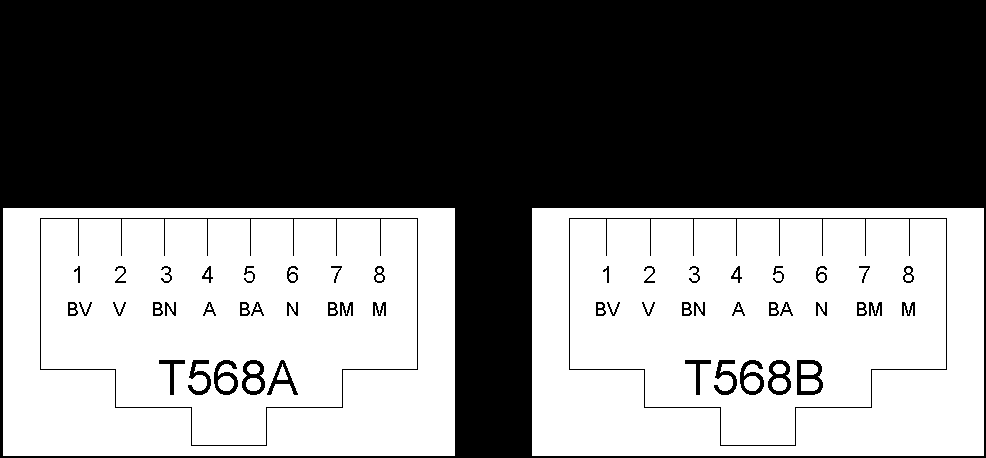
Configuración de un entorno de red bajo el protocolo TCP/IP.
En un esquema de red bajo TCP/IP cada estación es configurada generalmente con los siguientes valores:
| Dirección IP | |
| Máscara de subred | |
| Puerta de enlace (Gateway o Router) | |
| Nombre del Host | |
| Dominio | |
| Servidor DNS |
Un número IP es una dirección de 32 bits agrupada en 4 campos u octetos donde cada octeto se escribe en forma decimal variando entre el 0 y el 255. Ejemplo de un número IP es el 208.75.210.32
Las direcciones IP se agrupan a su vez en clases o subredes:
Red Clase A: Desde el 1.0.0.0 al 126.255.255.255
Red Clase B: Desde el 128.0.0.0 al 191.255.255.255
Red Clase C: Desde el 192.0.0.0 al 223.255.255.255
Números reservados son del tipo 0.xx.xx.xx , 127.0.0.xx , 224.0.0.0 y superiores.
Ejemplo de una red Clase C es la 208.75.210 lo que significa que puede direccionar hasta 256 anfitriones o estaciones desde la 208.75.210.0 a la 208.75.210.255, así tenemos:
Red Clase A: Maneja hasta 16’777,216 anfitriones.
Red Clase B: Maneja hasta 65,536 anfitriones.
Red Clase C: Maneja hasta 256 estaciones.
La Máscara de subred es un artificio que permite controlar la cantidad de tráfico que se produce en la red de tal manera que permanezca sólo dentro de una subred. Sólo los datos que tienen que ir a una sistema en otra subred saldrán de la subred actual a través del Gateway que es el equipo que permite la comunicación con otras subredes. La máscara de subred define cuál es la parte de anfitrión de la dirección mediante la utilización de un procedimiento de enmascaramiento aliviando el trabajo del Gateway en el análisis de los paquetes.
Ejemplo, para la red de Clase C 208.75.210 debemos usar la máscara 255.255.255.0 si deseamos que el Gateway identifique fácilmente los paquetes que deben quedar en la subred y los que deben salir. El Gateway a su vez dispone también de un número IP que debe pertenecer a la misma red de los anfitriones para que sea reconocido por ellos.
Debido a que es más fácil recordar nombres que números IP se acostumbra designar un nombre a una estación o host seguida de otros términos separados por puntos que a su vez indican el dominio o sistema de computadoras en el cual se encuentra, haciendo más fácil su identificación y uso actual.
Por ejemplo, el servidor llamado www.elcomercio.com.pe indica que es un servidor de páginas web (www) que pertenece al diario El Comercio (elcomercio), empresa de carácter comercial (com) y de origen peruano (pe). Dicho servidor también puede ser identificado como el 200.4.199.5
Finalmente se necesita de un equipo que realice la conversión de nombres de hosts y dominio a números IP entendibles por las computadoras, dicho equipo o servidor es conocido como DNS (Domain Name Server). Evidentemente debe ser configurado indicando su número IP y no es necesario que pertenezca a la red.
Ejemplo de un servidor DNS es el que posee la red Unired de Telefonica cuyo IP es el 206.138.105.38
Ejemplo de una configuración final para un equipo puede ser la siguiente:
| Dirección IP : 208.75.210.32 | |
| Máscara de subred : 255.255.255.0 | |
| Puerta de enlace (Gateway o Router) : 208.75.210.11 | |
| Nombre del Host : ventas | |
| Dominio : nicolini.com.pe | |
| Servidor DNS : 206.138.105.38 |
El nombre completo del equipo vendría a ser ventas.nicolini.com.pe
Comandos de red TCP/IP
El entorno UNIX dispone de comandos TCP/IP para la localización de averías. Los principales son:
Ping: Comprueba la conectividad entre sistemas y si el sistema responde a la red. Sólo podemos comprobar si funciona correctamente la interfaz de red mas no si los servicios y utilidades de red del sistema (telnet, NFS, ftp, ...), estén respondiendo.
Ejm. ping www.pucp.edu.pe
Rup: Similar al ping, adicionalmente verifica si el sistema está activo y responde.
Ejm. rup www.pucp.edu.pe
Traceroute: Se utiliza cuando hay gateways entre el origen y el destino, puede usarse en caso falle ping. Muestra la ruta que sigue un paquete hasta el destino y cuanto tarda en cada salto.
Ejm. traceroute www.pucp.edu.pe
Netstat: Según las opciones con que se utilize enumera encaminadores, tipo de tráfico, tipo de servicios que entrega el sistema, etc.
Ejm. netstat –rn ; netstat -i
Ifconfig : Presenta estadísticas de los dispositivos de interfaz de red pudiendo modificar los parámetros con los que trabaja, generalmente no se incluye en paquetes no UNIX.
Ejm. ifconfig -a
Parte Practica:
Identifique con su jefe de laboratorio los componentes a ser usados, asi como la función que estos cumplen dentro del esquema de la red a elaborar.
Se implementará el siguiente cableado:
3.1 Previo a la instalación
Inserte el disco Boot de linux y reinicie su PC. Al obtener el prompt `boot:' presionar enter.
Verificar que la tarjeta de red ha sido identificada (ubicar la direccion mac de la misma)
Al ser solicitado, ingrese el disco Root de linux.
El sistema operativo lo dejara con un prompt como el siguiente :
login:
Ingrese con el usuario root (sin password).
Emplee el utilitario fdisk para crear las particiones en el disco duro de su PC. Cree una particion para el area de swap de 32Mb al final del disco.
Active la primera particion y salga grabando sus cambios.
3.2 Instalación
Ejecute el comando setup.
Seleccione la opcion Addswap y siga las intrucciones del instalador.
Al solicitársele si desea formatear el disco seleccione la opcion Format, y 2048 byte por inodo.
A continuacion se le solicitara el metodo de instalación. Seleccione NFS e ingrese los valores que le serán indicados en el laboratorio.
Al solicitarsele las series a instalar seleccione : A, AP, D, K y N.
Al solicitarsele la forma de instalación seleccione Menu.
En cada menu espere las indicaciones de su jefe de laboratorio para seleccionar las opciones a instalar.
Al finalizar la instalación se le preguntará si desea iniciar la configuración del equipo. Seleccione que si y espera las indicaciones de su jefe de laboratorio.
Impact Tool Crimp Tool


Wire Tester Patch Cord

